Универсальное управление
С помощью функции «Универсальное управление» (бета-версия) можно управлять несколькими устройствами, используя одну клавиатуру, мышь или трекпад. Если Вы подведете указатель к краю экрана Mac Pro, он переместится на iPad или на другой Mac. В одну группу можно объединить до трех устройств.
Примечание. Для использования функции «Универсальное управление» требуется компьютер Mac с macOS версии 12.3 или новее и iPad с iPadOS 15.4 или новее.
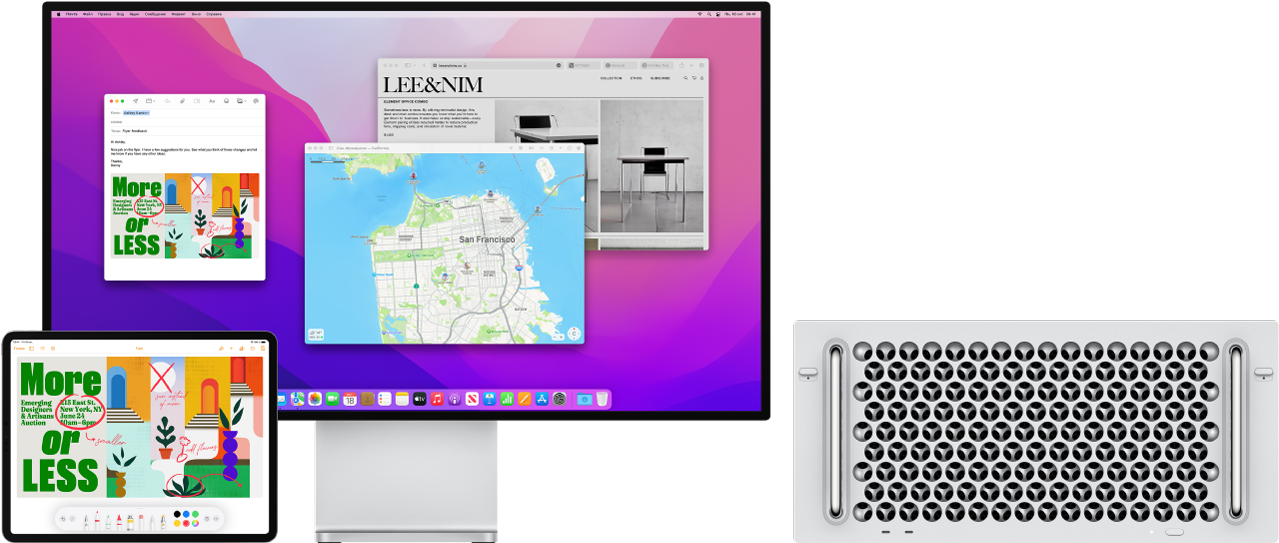
Проверка подключений. Функция «Универсальное управление» на Mac использует Bluetooth®, чтобы находить другие устройства, и Wi-Fi, чтобы подключаться к ним. Проверьте, чтобы на всех устройствах был включен Bluetooth и чтобы все они были подключены к сети Wi-Fi. Также включите функцию Handoff в панели «Основные» в Системных настройках на Mac Pro и в разделе «Настройки» > «Основные» > «AirPlay и Handoff» на iPad. Кроме того, Вы должны войти на устройства с одним и тем же Apple ID и использовать двухфакторную аутентификацию. Если эти настройки верны, «Универсальное управление» может быть использовано для подключения устройств. На Mac нажмите «Пункт управления» в строке меню, нажмите «Повтор экрана», затем выберите устройство в разделе «Связать клавиатуру и мышь».
Перемещение между экранами. На Mac с помощью мыши или трекпада подведите указатель к правому или левому краю экрана в зависимости от расположения iPad, остановитесь, а затем продолжите двигать указатель. Когда на краю экрана iPad появится граница, можно переместить указатель на экран iPad.
Перетягивание. Выберите текст, изображение или другой объект, который хотите перенести, и перетяните его на другое устройство. Например, Вы можете что-то нарисовать с помощью Apple Pencil на iPad, а затем перетянуть набросок в приложение Keynote на Mac Pro. И также можно скопировать объект на одном устройстве, а вставить на другом.
Одна клавиатура для нескольких устройств. Поместите курсор в документ или в текстовое поле, убедитесь, что он начал мигать, и вводите текст.
Подробнее. См. раздел Использование клавиатуры, мыши и трекпада на различных устройствах с помощью Универсального управления на Mac в Руководстве пользователя macOS.